
Полезное:
Как сделать разговор полезным и приятным
Как сделать объемную звезду своими руками
Как сделать то, что делать не хочется?
Как сделать погремушку
Как сделать так чтобы женщины сами знакомились с вами
Как сделать идею коммерческой
Как сделать хорошую растяжку ног?
Как сделать наш разум здоровым?
Как сделать, чтобы люди обманывали меньше
Вопрос 4. Как сделать так, чтобы вас уважали и ценили?
Как сделать лучше себе и другим людям
Как сделать свидание интересным?

Категории:
АрхитектураАстрономияБиологияГеографияГеологияИнформатикаИскусствоИсторияКулинарияКультураМаркетингМатематикаМедицинаМенеджментОхрана трудаПравоПроизводствоПсихологияРелигияСоциологияСпортТехникаФизикаФилософияХимияЭкологияЭкономикаЭлектроника

Перетаскивание и соединение фигур
|
|
Чтобы создать документ, необходимо просто перетащить фигуры из наборов элементов в пустой документ и соединить их друг с другом. Есть много способов сделать это, но мы воспользуемся самым быстрым способом: функцией «Автосоединение».
Функция «Автосоединение» дает возможность наиболее простым способом добавлять и приклеивать соединительные линии к двум фигурам. Эту функцию можно применять как к фигурам, перетаскиваемым на страницу из набора элементов, так и к фигурам, уже находящимся на странице.
Функция «Автосоединение» создает соединительную линию между двумя фигурами. При перемещении любой из этих фигур соединительная линия остается приклеенной к обеим фигурам, автоматически перемещаясь в ближайшую доступную точку соединения. Если такие точки отсутствуют, соединительная линия перемещается на ближайшую сторону.
Чтобы соединить между собой две точки, вместо функции «Автосоединение» следует использовать инструмент Соединительная линия или фигуру Динамическая соединительная линия. Если применено соединение между точками, то при перемещении одной из фигур соединительная линия остается приклеенной к прежним точкам подключения.
Рассмотрим возможные действия:
· применение функции «Автосоединение» при перетаскивании фигур на страницу;
· применение функции «Автосоединение» к фигурам, находящимся на одной странице;
· включение и отключение функции «Автосоединение».
Применение функции «Автосоединение» при перетаскивании фигур на страницу
1. Перетащите первую фигуру из набора элементов Фигуры простой блок-схемы на страницу документа и отпустите кнопку мыши, как показано ниже:

2. Перетащите вторую фигуру в верхнюю часть первой. Появятся голубые стрелки. При этом кнопка мыши должна оставаться нажатой:

3. Удерживая нажатой кнопку мыши, переместите указатель мыши на голубую стрелку, указывающую место, куда необходимо поместить вторую фигуру:

4. Отпустите кнопку мыши. Теперь фигуры соединены и первая фигура указывает на вторую:
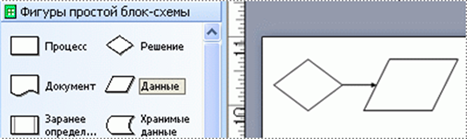
5. Продолжайте создавать документ, повторяя действия 2 — 4.
Чтобы получить тот же результат, не перетаскивая фигуру на страницу, сначала выделите ее в наборе элементов, затем поместите указатель на фигуру в документе и щелкните один из светло-синих треугольных маркеров, отображенных вблизи этой фигуры.
Применение функции «Автосоединение» к фигурам, находящимся на одной странице
1. Поместите указатель на фигуру, которую требуется соединить с другой фигурой:

2. Поместите указатель на светло-синий треугольный маркер, ближайший к фигуре, с которой требуется соединить первую фигуру:

Цвет маркер изменится на темно-синий, а вокруг второй фигура появится красная рамка.
Отсутствие красной рамки может означать, что данная фигура расположена слишком далеко. Переместите ее ближе и повторите попытку либо воспользуйтесь инструментом «Соединительная линия».
3. Щелкните светло-синий треугольный маркер. Соединительная линия будет добавлена и приклеена к обеим фигурам:

Включение и отключение функции «Автосоединение»
Функцию «Автосоединение» можно включить и отключить как для текущего документа, так и для всех документов Microsoft Office Visio 2007.
- включение и отключение функции «Автосоединение» для всех документов Microsoft Office Visio:
1. в меню Сервис выберите команду Параметры;
2. перейдите на вкладку Общие;
3. в области Окно документа установите флажок Разрешить автосоединение.
- Включение и отключение функции «Автосоединение» для текущего документа:
на панели инструментов Стандартная нажмите кнопку Автосоединение.
Если включить функцию Автосоединение с помощью кнопки функции «Автосоединение» не удалось, проверьте, установлен ли в диалоговом окне Параметры флажок Разрешить автосоединение.
Date: 2016-07-22; view: 618; Нарушение авторских прав